Cómo poner giro por grados (snap turn) en los mods VR de Praydog de Resident Evil o cualquier otro título
20 MAY 2022 12:00
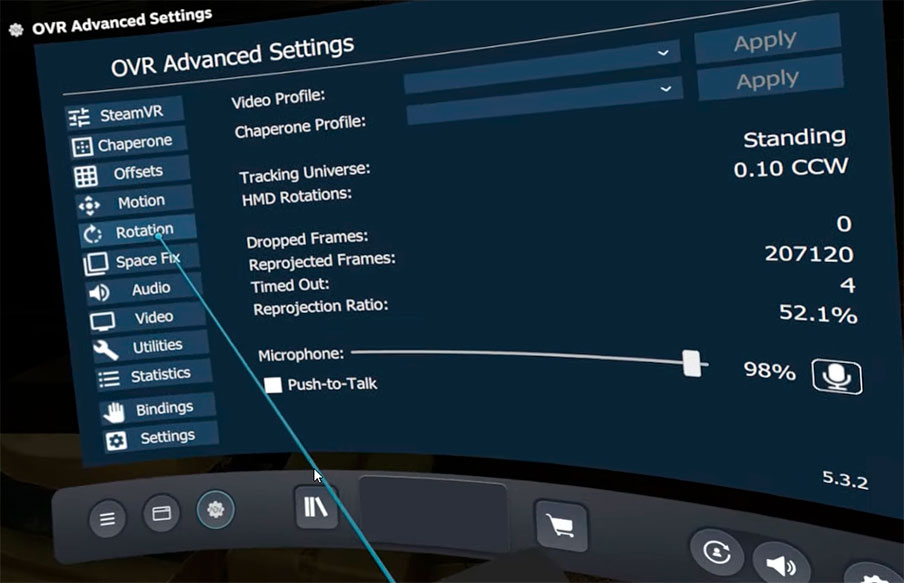
La aplicación OVR Advanced Settings nos permite disponer de giro por grados en aquellos títulos donde no esté implementado.
Snap turn
Son ya cuatro los títulos de la saga Resident Evil que podemos disfrutar en PC VR y con controladores de movimiento gracias al trabajo de Praydog. Ahora bien, dado que no es posible activar giro por grados (o tramos) en los mods VR, nos hemos propuesto escribir este pequeño tutorial para que aquellos que no toleren el giro suave (y no quieran usar solo giro físico) puedan activar el giro por grados (snap turn) y disfrutar así de estos grandes juegos en VR (suponiendo que toleremos el movimiento libre sin viñeta).
Nota 1: el siguiente tutorial ha sido probado con SteamVR/OpenVR. No sabemos si se puede utilizar con OpenXR.
Nota 2: el siguiente tutorial valdría para cualquier título compatible con SteamVR.
Cómo activar el giro por grados
1) Instalar OVR Advanced Settings:
El primer paso es instalar la aplicación OVR Advanced Settings en Steam.

2) Ejecutar y configurar OVR Advanced Settings:
Sin tener ningún juego abierto, nos ponemos el visor y arrancamos la aplicación que acabamos de instalar. Pasados unos segundos, o cuando escuchemos un sonido, pulsamos el botón del menú de SteamVR (con mandos Touch suele ser el botón de menú del mando izquierdo), accedemos a "Rotation", seleccionamos mano derecha (o izquierda si somos zurdos) en el apartado de "Space Turn" y elegimos los grados deseados en la zona de "Snap Turn" (en mi caso 30º).
Ahora volvemos atrás y pulsamos "Bindings", lo que nos abre automáticamente (tarda unos instantes) el mapeo de nuestros mandos para la aplicación OVR Advanced Settings. Aquí tenemos que cambiar que el "Joystick" del mando derecho (o izquierdo si somos zurdos) se comporte como un "DPAD", poner el modo "Toque" y definir las acciones para Este (Snap-turn-right) y Oeste (Snap-turn-left).

3) Arrancar el juego al que queremos jugar con giro por grados:
Teniendo primero en ejecución OVR Advanced Settings, lo siguiente es lanzar el juego en cuestión al que queremos jugar con giro por grados. Iniciamos o cargamos partida y pulsamos el botón de menú de SteamVR como en el paso anterior. Ahora en los menús de SteamVR pulsamos en "Mandos", pulsamos en "Administrar asignaciones de mandos", le damos a "Personalizado" del mando actual, pulsamos "Editar esta asignación" y eliminamos del "Joystick" derecho (o izquierdo para zurdos) lo que tenga asignado (pulsando el icono de una papelera que sale al pasar por encima). Ahora bien, si queremos poder agacharnos (pulsando el stick), podemos eliminar solo el parámetro asignado a "Posición" del "Joystick", es decir, dejar solo el "joystickclick" en "Click".
De esta forma ya podríamos volver al juego y al pulsar el stick a la derecha o izquierda veríamos como gira por grados.
Últimas cosas a tener en cuenta
Si necesitamos utilizar las funciones por defecto del stick derecho por alguna cuestión del juego (si es el agachando, pulsando el stick, eso podemos tenerlo de forma simultánea, tal y como se explica en el punto anterior), tan solo tenemos que darle al menú de SteamVR en el mando y editar la asignación actual (los pasos explicados en el punto anterior), solo que ahora añadiríamos al "Joystick" las opciones que habíamos quitado antes. Es recomendable pulsar de nuevo el botón del menú del mando para volver al juego y dejar en background la asignación del mando para luego volver y quitarlo para seguir usando giro por grados.
Vídeo corto con todo lo explicado
En definitiva, una vez hayamos hecho los pasos anteriores y nos haya funcionado, las siguientes veces que queramos jugar tendremos que lanzar primero OVR Advanced Settings, luego el juego en cuestión y ya jugar directamente (recordando quitar el giro por grados si en algún momento fuera necesario tener que usar las opciones por defecto que requiera el juego para el stick en el que pongamos el giro por grados).

josue_pare
#1 20 MAY 2022 12:53
Muchas gracias por la explicación, viendo tu video de Re2,conseguí el giro por grados, pero había algo que no hice bien, porque el botón A había perdido su asignación, para lanzar el juego tenía que ir a la antigua configuración para iniciar el juego ,luego volvia a la edición por defecto de los mandos, tenía el giro por grados, pero no podía hacer nada porque el botón A no funcionaba,ahhh y en el ovr no tenía los 30 grados tenía dos de 45,perdón por el toston????????????????
De todas maneras el mod de bioshock alien isolation, creo que van más fluidos.
Gracias ????????????
Harold
Visores
#2 » Respuesta a josue_pare #1 20 MAY 2022 13:29
Tienes que fijarte que no le hayas quitado la asignación por defecto a los botones tanto en OVR como en el juego que vayas a jugar (aunque por lo que dices diría que es la "Asignación del mando" del juego donde habrás tocado el botón sin querer). Al final lo único que tienes que sobrescribir es el Joystick, para que todo lo demás siga funcionando. Gracias !
Harold
Visores
#3 » Respuesta a josue_pare #1 22 MAY 2022 16:28
He actualizado el artículo añadiendo que puedes seguir agachándote si dejas en la asignación del juego puesto el joystickclick y quitas lo que tenga asignado el parámetro "posición" del "Joystick".
Jtaborre
#4 5 ENE 2024 6:43
Hoy lo probe con openxr y al parecer no es compatible , se sabe de alguna opcion para usar giro por grados con openxr?.
, se sabe de alguna opcion para usar giro por grados con openxr?.
Harold
Visores
#5 » Respuesta a Jtaborre #4 5 ENE 2024 8:09
No me suena, por ello lo jugué en su día con SteamVR.
Usuario eliminado (121961)
Visores
#6 » Respuesta a Jtaborre #4 5 ENE 2024 12:00
Es una app OpenVR de SteamVR así que no funcionará con OpenXR.
Para todos los que os marea el giro suave, igual ya lo habeis probado, pero por si acaso lo comento por si le funciona a alguien:
En contra de lo que pueda parecer, el giro suave marea más cuanto más lento es, porque le da tiempo a la vista a fijar focos y eso descoloca al cerebro. Lo que yo hago es subir la velocidad de giro, si el juego lo permite, hasta el punto en que no puedo enfocar nada mientras giro el joystick a tope, convirtiéndolo casi en un giro por grados pero con control sobre cuanto giro, y así, tambien me permite controlar la velocidad gracias al recorrido analógico del joystick si en algún momento lo necesito más lento.